| 1 | Gerät bestimmen |
| 2 | USB-Stick vorbereiten |
| 3 | Blitzerdaten herunterladen |
| 4 | Blitzerdaten installieren |
| 5 | Blitzerdaten aktualisieren |
| 6 | Blitzerdaten entfernen |
Dieses Alpine Gerät gibt es in 3 unterschiedlichen Ausführungen:
Alpine INE-S900R
Alpine INE-S900R (Service Pack 1)
Alpine INE-S900R (Service Pack 2)
Sie können die Geräte am Besten am Zieleingabe-Bildschirm unterscheiden.
Sieht Ihr Zieleingabe-Bildschirm so aus wie die folgende Abbildung?
Dann haben Sie ein Alpine INE-S900R mit Service Pack und sind Sie auf dieser Seite richtig. Sie können diese Blitzerdatenbank verwenden.
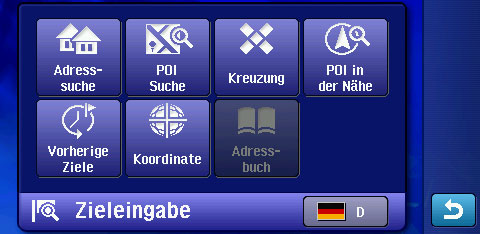
Oder sieht Ihr Zieleingabe-Bildschirm so aus wie die folgende Abbildung?
Dann haben Sie ein Alpine INE-S900R ohne Service Pack. Stoppen Sie an dieser Stelle. Wechseln Sie hier zur richtigen Webseite.

Verbinden Sie einen USB-Stick mit dem Computer.
Hinweis: Benutzen Sie einen USB-Stick mit max. 2 GB Speicherplatz (empfohlen). Größere USB-Sticks erkennt das Gerät unter Umständen nicht.

Auf unserer Produktseite für Alpine INE-S900R (SP1, SP2) können Sie stationäre Blitzerdaten herunterladen.
Klicken Sie auf die Schaltfläche Herunterladen.




Hilfe: Wie entpacke ich eine ZIP-Datei?
Durch das Entpacken erhalten Sie die entpackte Datei alpine-ine-s900r_SP.csv.

Entfernen Sie den USB-Stick sicher vom Computer.
Verbinden Sie den USB-Stick mit dem Alpine INE-S900R (USB-Anschlussbuchse auf der Rückseite des Gerätes) oder über das mitgelieferte USB-Kabel.
Schalten Sie das Navigationsgerät ein.






Wenn Sie die Blitzerdaten in Ihrem Navi zu einem späteren Zeitpunkt aktualisieren möchten, dann geschieht dies auf die gleiche Art und Weise wie bei einer Erstinstallation. Führen Sie wieder alle Schritte dieser Anleitung durch. Wir empfehlen die Daten monatlich einmal zu aktualisieren, damit Sie jederzeit sicher unterwegs sind.
Drücken Sie in der Zeile "Blitzerdatenbank löschen" auf den Papierkorb-Symbol.
